Membackup data di laptop adalah langkah penting untuk melindungi informasi berharga dari kehilangan akibat kerusakan perangkat, serangan malware, atau kesalahan manusia. Berikut ini adalah beberapa cara efektif untuk melakukan backup data di laptop Anda.
1. Backup ke Hard Drive Eksternal
Menggunakan hard drive eksternal adalah salah satu metode backup yang paling umum dan mudah dilakukan. Hard drive eksternal menawarkan kapasitas besar dan kecepatan transfer yang baik.
Langkah-langkah:
- Sambungkan hard drive eksternal ke laptop menggunakan kabel USB.
- Buka File Explorer dan pilih file atau folder yang ingin dibackup.
- Salin file atau folder tersebut ke hard drive eksternal.
Tips:
- Pilih hard drive eksternal dengan kapasitas yang cukup untuk menampung semua data penting Anda.
- Buat folder khusus di hard drive eksternal untuk memudahkan pengelolaan data backup.
2. Backup ke Cloud Storage
Cloud storage adalah solusi backup yang fleksibel dan dapat diakses dari mana saja. Beberapa layanan cloud storage populer adalah Google Drive, Dropbox, dan OneDrive.
Langkah-langkah:
- Daftar atau masuk ke akun cloud storage pilihan Anda.
- Unduh dan instal aplikasi cloud storage di laptop.
- Sinkronkan folder yang ingin dibackup dengan folder cloud storage.
Tips:
- Pastikan Anda memiliki koneksi internet yang stabil untuk proses sinkronisasi.
- Manfaatkan fitur otomatis sinkronisasi untuk memastikan data selalu terbackup secara real-time.
3. Menggunakan Software Backup
Ada banyak software backup yang dapat membantu Anda mengotomatisasi proses backup data di laptop. Beberapa software populer adalah Acronis True Image, EaseUS Todo Backup, dan Macrium Reflect.
Langkah-langkah:
- Unduh dan instal software backup pilihan Anda.
- Buka software dan pilih opsi untuk membuat backup baru.
- Pilih file atau folder yang ingin dibackup dan tentukan lokasi penyimpanan (hard drive eksternal atau cloud storage).
- Jadwalkan backup rutin untuk memastikan data selalu terupdate.
Tips:
- Pilih software yang menawarkan fitur kompresi untuk menghemat ruang penyimpanan.
- Gunakan fitur enkripsi untuk melindungi data backup dari akses yang tidak sah.

4. Backup ke NAS (Network Attached Storage)
NAS adalah solusi backup yang ideal untuk pengguna yang membutuhkan penyimpanan jaringan. NAS memungkinkan Anda untuk membackup data dari berbagai perangkat ke satu lokasi yang terpusat.
Langkah-langkah:
- Sambungkan NAS ke jaringan lokal Anda.
- Akses NAS melalui laptop dan buat folder backup khusus.
- Salin file atau folder yang ingin dibackup ke folder NAS.
Tips:
- Pilih NAS dengan kapasitas dan kecepatan transfer yang sesuai dengan kebutuhan Anda.
- Konfigurasikan NAS untuk melakukan backup otomatis secara berkala.
Membackup data di laptop adalah langkah penting yang tidak boleh diabaikan. Dengan memilih metode backup yang sesuai, seperti menggunakan hard drive eksternal, cloud storage, software backup, atau NAS, Anda dapat melindungi data penting Anda dari kehilangan. Pastikan untuk melakukan backup secara rutin dan menyimpan salinan data di lokasi yang berbeda untuk menghindari risiko kehilangan data yang lebih besar.
Dengan langkah-langkah di atas, Anda bisa memastikan data di laptop Anda aman dan selalu tersedia saat dibutuhkan. Jangan tunggu sampai terjadi hal yang tidak diinginkan, mulailah backup data Anda sekarang juga!
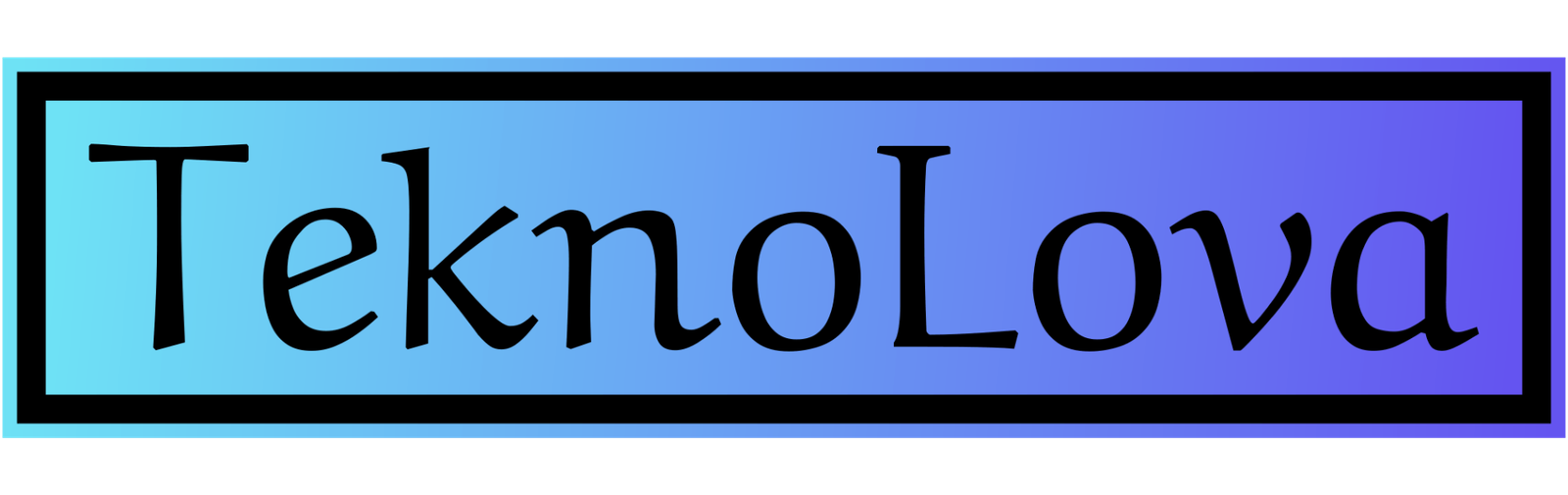 Tekno Lova Tembus Batas Dunia Dengan kekuatan Teknologi
Tekno Lova Tembus Batas Dunia Dengan kekuatan Teknologi



